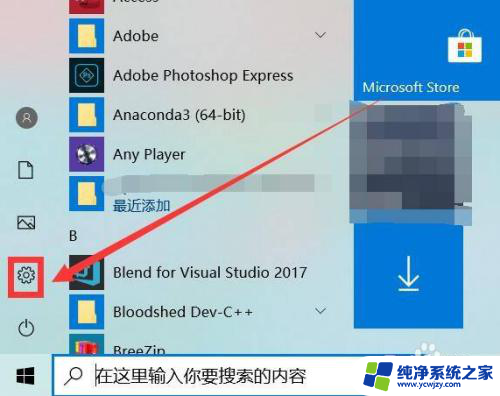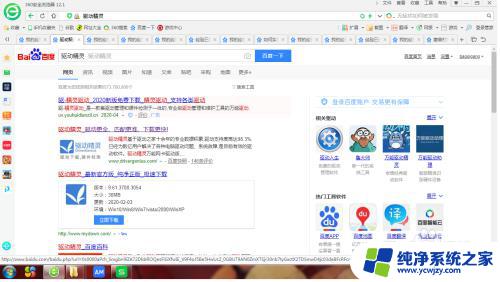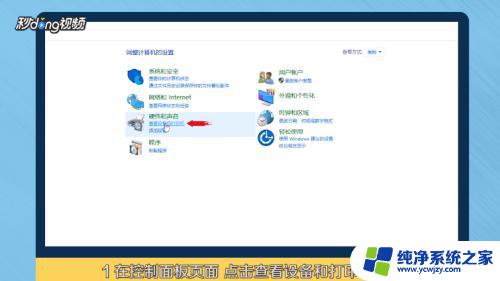电脑如何连接惠普无线打印机
更新时间:2024-07-26 10:07:13作者:xiaoliu
现在随着科技的不断发展,无线打印机已经成为许多办公室和家庭的选择,惠普无线打印机作为市场上知名的品牌之一,更是受到了广泛的关注和喜爱。如何连接惠普无线打印机成为了许多用户关注的焦点之一,同时惠普无线打印机的设置也是一项重要的操作。接下来我们将介绍一下电脑如何连接惠普无线打印机以及惠普无线打印机的设置方法。
操作方法:
1.打开设置界面
点击电脑左下角开始按钮,打开电脑Windows设置界面。选择设备选项。

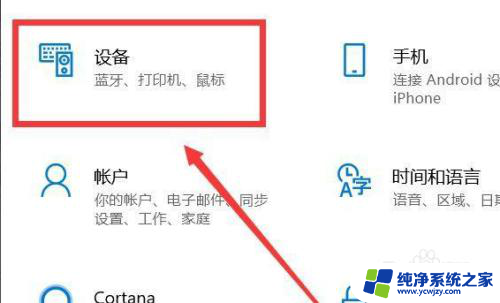
2.进入菜单设置
在左侧菜单栏中选择打印机和扫描仪设置,点击进入。
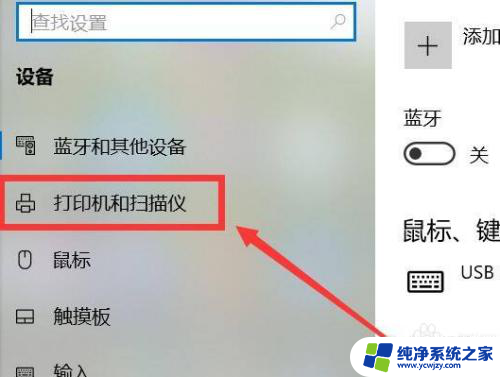
3.连接无线网
在右侧界面中,选择添加打印机或扫描仪。打印机开机并连接WiFi。
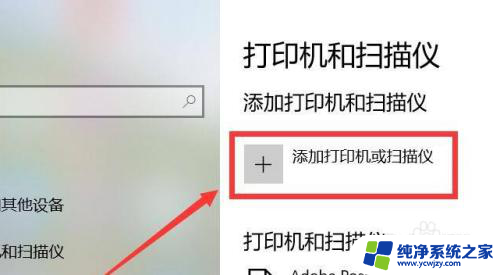
4.进行无线打印
点击“我需要的打印机不在此列表”,等待系统进行搜索。在系统弹窗中选择共享打印机,并开放无线打印权限即可。
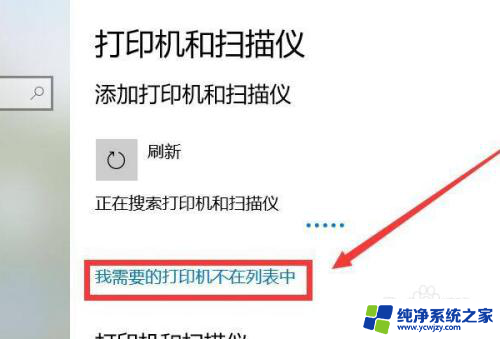
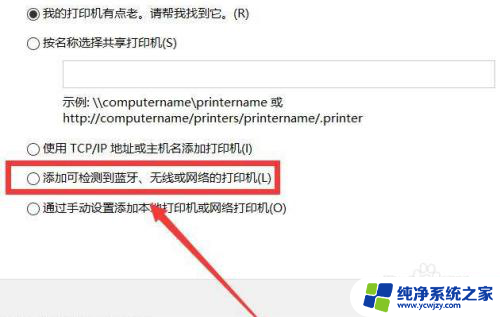
以上就是关于电脑如何连接惠普无线打印机的全部内容,如果遇到类似情况的用户,可以按照小编的方法解决问题。